High Efficiency Image File Format (HEIF) - это формат файлов для отдельных изображений и их последовательностей, связанных с iOS. Файлы HEIF имеют расширение heif format. Этот формат файлов все еще непопулярен, и вы можете столкнуться с проблемой его открытия многими программами или операционными системами. Поэтому вы можете рассмотреть возможность конвертирования HEIF to JPEG с помощью конвертера. В этом руководстве мы покажем вам, как конвертировать изображение HEIF в JPG на Mac.
Метод 1: Как конвертировать HEIF в JPEG на Mac?
При использовании операционной системы Mac, у вас есть два способа конвертирования изображений HEIF в JPG, благодаря Wondershare PDFelement - Редактор PDF-файлов. При использовании первого метода вам придется напрямую конвертировать изображение HEIF в формат JPEG. Ниже описаны шаги по преобразованию HEIF в JPG на Mac.
Шаг 1. Перейдите к пункту "Создать".
Откройте программу на своем компьютере. В главном меню нажмите на "Файл" и выберите опцию "Новый". После этого выберите опцию "PDF из файла", чтобы вы могли загрузить файл HEIF.

Шаг 2. Выберите и импортируйте файл HEIF.
Далее необходимо загрузить файлы HEIF. Щелкните по папке с HEIF-файлами и выберите их. После этого нажмите кнопку "Открыть".
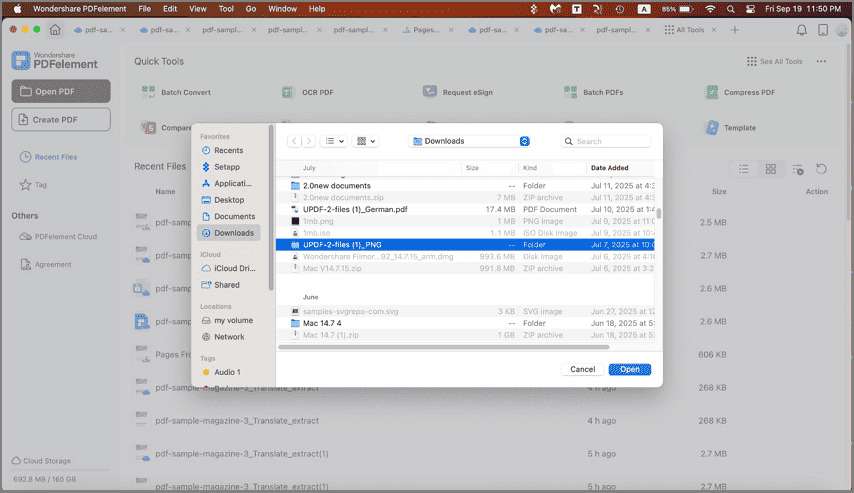
Шаг 3. Конвертируйте HEIF в JPG.
После загрузки изображения, вернитесь в меню "Файл", а затем нажмите на опцию "Экспортировать в". Выберите пункт "Изображение" и затем выберите формат "JPEG (.jpg)". Таким образом, вы конвертируете HEIF в формат JPG.


Wondershare PDFelement - Интеллектуальные PDF-решения, упрощенные с помощью ИИ
Преобразование стопок бумажных документов в цифровой формат с помощью функции распознавания текста для лучшего архивирования.
Различные бесплатные PDF-шаблоны, включая открытки с пожеланиями на день рождения, поздравительные открытки, PDF-планировщики, резюме и т.д.
Редактируйте PDF-файлы, как в Word, и легко делитесь ими по электронной почте, с помощью ссылок или QR-кодов.
ИИ-Ассистент (на базе ChatGPT) напишет, отредактирует и переведет ваш контент, чтобы сделать его прекрасным и особенным.
Метод 2: Как конвертировать файл HEIF в JPG?
В PDFelement есть еще одна возможность конвертирования HEIF в формат JPEG. Сначала нужно сохранить HEIF в PDF, а затем преобразовать его в формат JPEG. Ниже описаны шаги по конвертированию HEIF в JPG с помощью конвертера PDFelement.
Шаг 1. Перетащите файл HEIF в PDFelement.
Во втором варианте для загрузки файла придется воспользоваться опцией drop and drag. Откройте программу на Mac, найдите файл HEIF и перетащите его в окно программы, после чего он будет немедленно загружен.

Шаг 2. Сохраните файл HEIF в формате PDF.
Теперь, когда файл HEIF появился в PDFelement, нажмите на кнопку "Файл", а затем выберите кнопку "Сохранить". Это позволит вам сохранить файл HEIF в формате PDF, чтобы вы могли напрямую конвертировать PDF в формат JPG.

Шаг 3. Нажмите на инструмент "Конвертер PDF".
Теперь, когда вы сохранили файл HEIF в формате PDF, вы можете использовать встроенный конвертер PDF. На верхней панели нажмите на меню "Инструмент", а затем выберите "Конвертер PDF" в категории пакетной обработки.
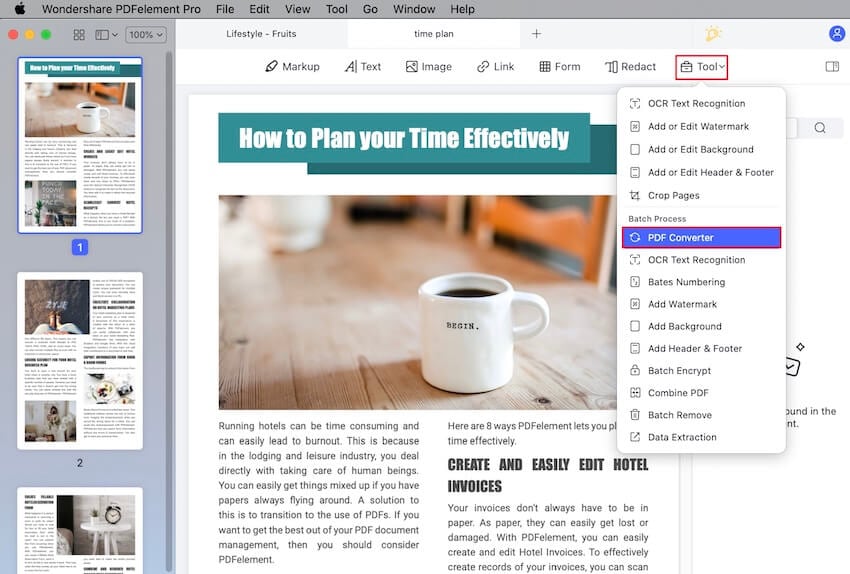
Шаг 4. Конвертируйте HEIF в JPG.
Появится окно конвертера PDF. Нажмите на кнопку "Добавить", чтобы добавить в программу любой другой файл HEIF, который вы хотите преобразовать в JPG. Далее нажмите на меню "Формат" и выберите "Изображение". В меню формата выберите вариант "JPG(.jpg)" и нажмите на кнопку "Применить".
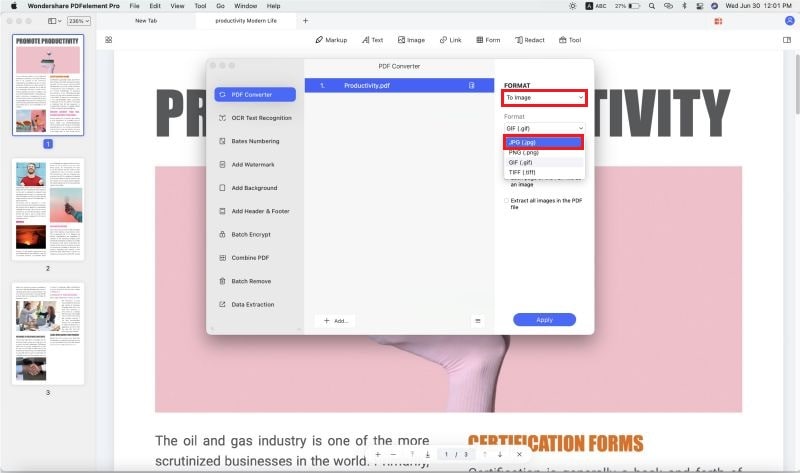
После этого ваш файл HEIF будет преобразован в формат JPG.

![]() Работает на основе ИИ
Работает на основе ИИ
PDFelement - это программа для работы с PDF-файлами, которая позволяет легко обрабатывать и управлять файлами PDF. Хотя программа в основном используется для работы с файлами PDF, она может конвертировать файлы HEIF и PDF в форматы JPG, BMP, PNG, GIF и TIFF. Вы можете либо сохранить файл, либо использовать инструмент конвертирования PDF в программе.
Более того, эта программа хорошо разработана для того, чтобы вы могли просматривать, перемещаться и находить файлы на вашем компьютере. Кроме того, она оснащена несколькими функциями, представленными ниже.
- Эта программа может создавать PDF-файлы из файлов различных форматов, существующих PDF-файлов, а также из снимков экрана.
- Можно создавать PDF-формы и заполнять поля PDF-форм.
- Программа конвертирует PDF-файл в другие форматы, такие как PPT, Word, Excel, RTF, HTML и eBooks.
- Позволяет обмениваться файлами PDF через вложения электронной почты Airdrop, Notes, People и Messages.
- Легко сокращает тексты PDF-файлов.
- Поддерживает пакетную обработку конвертирования PDF, распознавание OCR, редактирование, наложение водяных знаков, удаление, добавление заголовков, колонтитулов и фона.
- Позволяет редактировать тексты, ссылки, объекты, изображения, страницы и изменять фон PDF.
- Позволяет аннотировать PDF с помощью рисунков, фигур, текстовых заметок и комментариев.
- Защищает файлы PDF с помощью паролей и разрешений.
- Позволяет персонализировать файл, добавляя цифровые подписи и водяные знаки.
- Функция распознавания OCR позволяет сканировать PDF-файлы, делая их доступными для редактирования.
- Совместимость с macOS X 10.12, 10.13, 10.14, 10.15 Catalina и 11 Big Sur.

![]() Работает на основе ИИ
Работает на основе ИИ






